Tweet
TANITAの思う壺!!(笑)・その2【TANITA・体組成計 BC-752(ストロベリーチョコ) 初期設定編】 [購入日記]
日曜日は一転、好天に恵まれましたが陽射しがかなり強くてウォーキング開始時刻は平日と同様の日が落ちるのを待つまではしませんでしたがかなり夕刻になってからにしました。倒れてしまったら元も子もないですからね。
そんな訳で夕方から銀座に繰り出してちらほらと買い物しながら陽が陰るのを待つ訳ですが・・・・
銀座ソニーストアからのDMに釣られてソニービルに立ち寄って【DSC-RX100】に触れてしまいましたが、グッと堪えて帰って来ましたよ(笑)
やはり、私にとって“Cyber-shot”ってTシリーズに代表されるような近未来を想像させるモノと言うイメージなのです。カメラとして至極真っ当なフォルムであるRX100はどこか琴線を大きく震わせる事はありませんでした。(若干、ココロを押し込めてる感はあるんですけどね(爆))
“VAIO”にしても“Cyber-shot”にしても今までもこれからもどこか奇抜さがあるシリーズしか買い求めて来てないのでその想いだけは貫こうと思います。
まぁRX100はそういう想いを抜きに語ればスノッブで良いカメラだと思います、それだけは事実なので。 悪しからずm(__)m

それに今の私にとってガジェットより“カロリズム”を取り巻くIT健康機器群やウェアやシューズといったグッズの方に興味のアンテナが向いてますから、(`・ω・´)キリッ
と言う訳で“TANITA”の体組成計【BC752(ストロベリーチョコ)】のレビューと参ります。
まずは初期設定をして、私と言う個人を登録しないと『乗るピタ』も稼動させられないですからね。

総ての設定にはこの四つのボタンを使います。
個々に二機能ずつ割り当てられてるボタンですがまず操作にまごつく事はないでしょう。
では、初期設定へ(^_^)/
まず、一番上にある設定ボタンを押します。
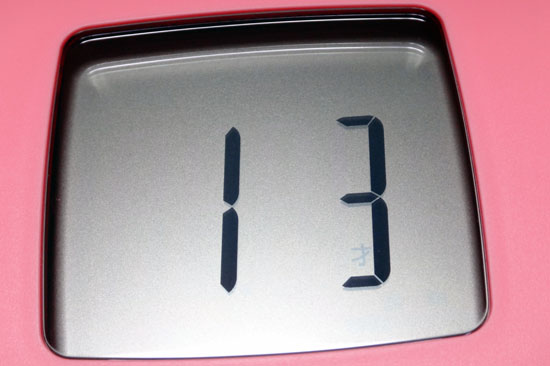
↑何度か上の画像にカーソルを合わせたり(iPhone/iPadの場合はタップしたり)外したりすると点滅のイメージになります(笑)
すると「地域」設定をする画面になります。
既にデフォルトで最も面積の多い「地域2」が点滅してるのでそのまま、設定ボタンを押して決定します。
ちなみにどんな風に地域分けされてるかと言うと
「地域1」北海道
「地域2」本州、四国、九州
「地域3」沖縄
となっています。
これは重力の影響による誤差を最小限にするための設定だそうです。
引っ越しなどで北海道や沖縄に行かない限り変える事がない設定ですね。
その場合は、電源が切れた状態から一番下の体重ボタンを3秒以上長押しすれば地域設定出来る画面になりますので、うっすらと憶えておきましょう(^_^)b

「地域」が決定したら「年」を合わせていきます。
真ん中にある二つのUP(測定項目)/DOWN(呼出)ボタンを使います。
私の場合は2011がデフォルトでしたのでUP(測定項目)ボタンを1回押して、設定ボタンを押しました。

お次は「日付け」なので同様に設定していきます。

最後に時間を合わせて設定ボタンを押すと「地域」・「年」・「日付け」・「時刻」の順に表示された後に電源が切れて設定完了となります。
※ちなみに「時刻」は24時間表示になってますので、そこだけ注意しましょう(^_^)b
この後、個人データの登録をすると測定出来る様になります。
データ登録方法は先程と同じなので割愛しますが項目としては、登録データ番号(1〜5のいずれか)の選択・生年月日・性別(女性・男性・女性アスリート・男性アスリート)・身長の4項目になります。

設定が終わると“設定した登録番号”・“性別”・“年齢”・“身長”が表示された後、「ピッ」と鳴り上の画像のように「0.0kg」が表示されるので素足になって体組成計に乗ります。少し待つと「ピピピピピッ」と鳴りますので体組成計から降ります。
測定結果が順に表示されて40秒後に電源が切れます。
これで総ての設定が終了です。
次回からはもう乗るだけで勝手に測定しデータを更新してくれるようになります。
ちなみに私は場所が手狭なのでいつも立てかけて仕舞ってます。
こういう場合は測定する床が硬くて平らな場所に置いてから毎回「0リセット」をする必要があります。
と言っても全然難しくなくて体組成計を平らな処に置いて体重ボタンを押して、先程の「0.0kg」が表示されるのを見届けたら、再び、体重ボタンを押して電源を切ってから測定に入ればいいだけです。

そうやって測定が出来るようになったら、測定結果がどうだったか見たくなりますよね。
測定直後は表示されてるのですが、一旦、電源が自動で落ちた後はDOWN(呼出)ボタンを押して設定ボタンを二度押します(※私の場合は独りで登録番号1を使ってるからで複数のデータがある場合は二度押しではなく一旦、登録番号の選択をしなければなりません。)
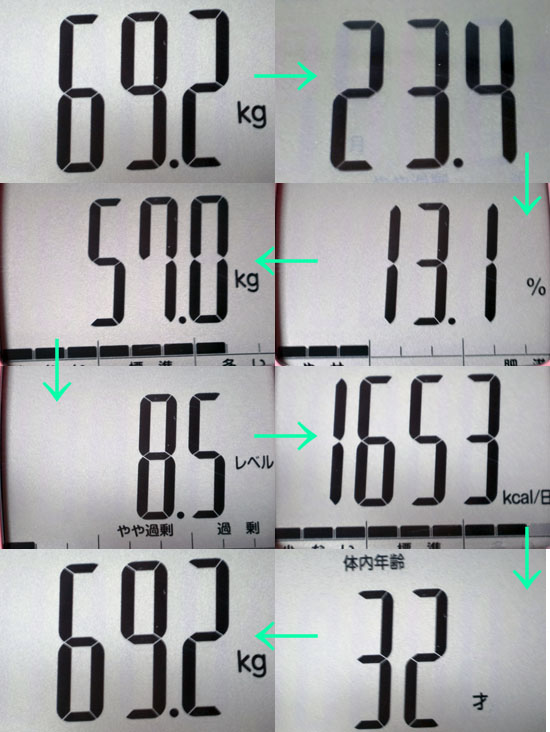
これだけの項目が測定されてます。
各々の項目間移動はUP(測定項目)ボタンを押すことで上の画面のように切り替わっていきます。
ちなみに項目は左上から矢印の順に“体重”・“BMI”・“体脂肪率”・“筋肉量”・“内臓脂肪レベル”・“基礎だ代謝量”・“体内年齢”です。
私の場合、“カロリズム”が提示してきた基礎代謝量との隔たりがあったので“TANITA”に確認した処、どうやらこの1ヶ月以上続けている12kmウォーキングが週12時間以上のトレーニングに見なされるらしく性別を「男性アスリート」にして測定して下さいとの事でした(笑)
いやぁ、こういう数値をみちゃうとなんかまた一段とウォーキングに励みたくなりました(*^^*)
そう言う訳でまた一つ『TANITAの思う壺』に嵌まってしまったようです。
では(^_^)/
※関連リンク
TANITAの思う壺!!(笑)【TANITA・体組成計 BC-752(ストロベリーチョコ) 開梱/外観編】
そんな訳で夕方から銀座に繰り出してちらほらと買い物しながら陽が陰るのを待つ訳ですが・・・・
銀座ソニーストアからのDMに釣られてソニービルに立ち寄って【DSC-RX100】に触れてしまいましたが、グッと堪えて帰って来ましたよ(笑)
やはり、私にとって“Cyber-shot”ってTシリーズに代表されるような近未来を想像させるモノと言うイメージなのです。カメラとして至極真っ当なフォルムであるRX100はどこか琴線を大きく震わせる事はありませんでした。(若干、ココロを押し込めてる感はあるんですけどね(爆))
“VAIO”にしても“Cyber-shot”にしても今までもこれからもどこか奇抜さがあるシリーズしか買い求めて来てないのでその想いだけは貫こうと思います。
まぁRX100はそういう想いを抜きに語ればスノッブで良いカメラだと思います、それだけは事実なので。 悪しからずm(__)m

それに今の私にとってガジェットより“カロリズム”を取り巻くIT健康機器群やウェアやシューズといったグッズの方に興味のアンテナが向いてますから、(`・ω・´)キリッ
と言う訳で“TANITA”の体組成計【BC752(ストロベリーチョコ)】のレビューと参ります。
まずは初期設定をして、私と言う個人を登録しないと『乗るピタ』も稼動させられないですからね。

総ての設定にはこの四つのボタンを使います。
個々に二機能ずつ割り当てられてるボタンですがまず操作にまごつく事はないでしょう。
では、初期設定へ(^_^)/
まず、一番上にある設定ボタンを押します。
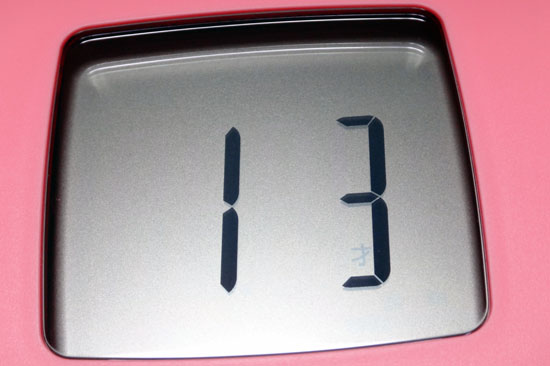
↑何度か上の画像にカーソルを合わせたり(iPhone/iPadの場合はタップしたり)外したりすると点滅のイメージになります(笑)
すると「地域」設定をする画面になります。
既にデフォルトで最も面積の多い「地域2」が点滅してるのでそのまま、設定ボタンを押して決定します。
ちなみにどんな風に地域分けされてるかと言うと
「地域1」北海道
「地域2」本州、四国、九州
「地域3」沖縄
となっています。
これは重力の影響による誤差を最小限にするための設定だそうです。
引っ越しなどで北海道や沖縄に行かない限り変える事がない設定ですね。
その場合は、電源が切れた状態から一番下の体重ボタンを3秒以上長押しすれば地域設定出来る画面になりますので、うっすらと憶えておきましょう(^_^)b

「地域」が決定したら「年」を合わせていきます。
真ん中にある二つのUP(測定項目)/DOWN(呼出)ボタンを使います。
私の場合は2011がデフォルトでしたのでUP(測定項目)ボタンを1回押して、設定ボタンを押しました。

お次は「日付け」なので同様に設定していきます。

最後に時間を合わせて設定ボタンを押すと「地域」・「年」・「日付け」・「時刻」の順に表示された後に電源が切れて設定完了となります。
※ちなみに「時刻」は24時間表示になってますので、そこだけ注意しましょう(^_^)b
この後、個人データの登録をすると測定出来る様になります。
データ登録方法は先程と同じなので割愛しますが項目としては、登録データ番号(1〜5のいずれか)の選択・生年月日・性別(女性・男性・女性アスリート・男性アスリート)・身長の4項目になります。

設定が終わると“設定した登録番号”・“性別”・“年齢”・“身長”が表示された後、「ピッ」と鳴り上の画像のように「0.0kg」が表示されるので素足になって体組成計に乗ります。少し待つと「ピピピピピッ」と鳴りますので体組成計から降ります。
測定結果が順に表示されて40秒後に電源が切れます。
これで総ての設定が終了です。
次回からはもう乗るだけで勝手に測定しデータを更新してくれるようになります。
ちなみに私は場所が手狭なのでいつも立てかけて仕舞ってます。
こういう場合は測定する床が硬くて平らな場所に置いてから毎回「0リセット」をする必要があります。
と言っても全然難しくなくて体組成計を平らな処に置いて体重ボタンを押して、先程の「0.0kg」が表示されるのを見届けたら、再び、体重ボタンを押して電源を切ってから測定に入ればいいだけです。

そうやって測定が出来るようになったら、測定結果がどうだったか見たくなりますよね。
測定直後は表示されてるのですが、一旦、電源が自動で落ちた後はDOWN(呼出)ボタンを押して設定ボタンを二度押します(※私の場合は独りで登録番号1を使ってるからで複数のデータがある場合は二度押しではなく一旦、登録番号の選択をしなければなりません。)
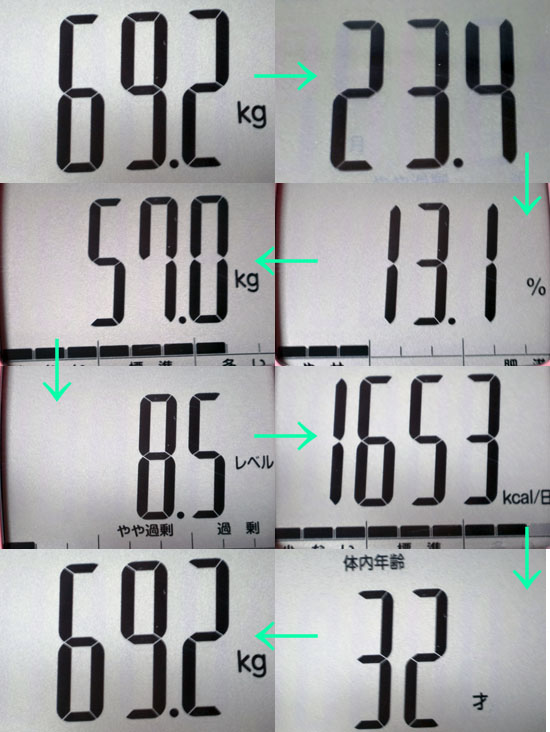
これだけの項目が測定されてます。
各々の項目間移動はUP(測定項目)ボタンを押すことで上の画面のように切り替わっていきます。
ちなみに項目は左上から矢印の順に“体重”・“BMI”・“体脂肪率”・“筋肉量”・“内臓脂肪レベル”・“基礎だ代謝量”・“体内年齢”です。
私の場合、“カロリズム”が提示してきた基礎代謝量との隔たりがあったので“TANITA”に確認した処、どうやらこの1ヶ月以上続けている12kmウォーキングが週12時間以上のトレーニングに見なされるらしく性別を「男性アスリート」にして測定して下さいとの事でした(笑)
いやぁ、こういう数値をみちゃうとなんかまた一段とウォーキングに励みたくなりました(*^^*)
そう言う訳でまた一つ『TANITAの思う壺』に嵌まってしまったようです。
では(^_^)/
※関連リンク
TANITAの思う壺!!(笑)【TANITA・体組成計 BC-752(ストロベリーチョコ) 開梱/外観編】

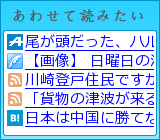



コメント 0